如果学校给学生发送成绩单或者录取通知书的时候要发N份之多,怎么办呢?一份一份地填写再打印?NO!仔细想一下,这些文件都有一个共同点,他们的内容大体一致,只是少数部分有差异,比如姓名,成绩,院系,那么我们可不可以先写好一个轮廓,然后再把这些不一致的内容分别插进去,形成若干份独立的文件呢,答案是肯定的。Word中就有这个功能,生活中经常用到,尤其是在批量处理文件的时候,下面我们就以录取通知书为例学习一下吧。
第一, 准备数据源文件,这里以一张写好姓名、学院、专业、电子邮箱的Excel表格为例。
将该表格保存并关闭。
第二, 编辑通知书,内容如下:

第三, 开始合并,执行以下操作,找到合并向导。
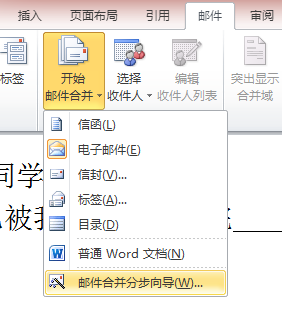
选取信函,自己可以根据需要选择合适的文档类型。下一步,启动文档--使用当前文档,下一步,选择接收人--使用现有列表,下一步,撰写信函,找到刚才的Excel表,确定接收人。
第四, 开始插入。将光标定位在需要插入字段的地方,找到插入合并域,选择要插入的字段名称。
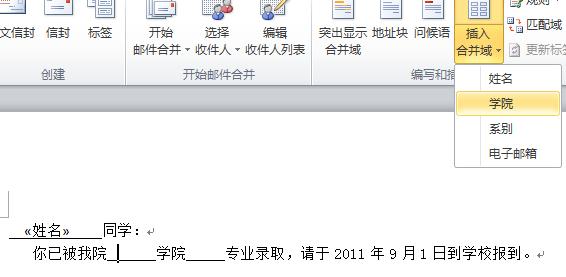
第五, 点击预览结果,如图:

第六, 完成合并。如果需要打印,选择打印即可;如果需要发送电子邮件,选择发送电子邮件即可。

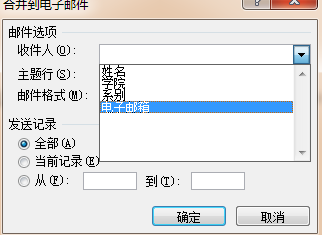
选择收件人为电子邮箱,填写主题行为“录取通知书”,确定。
这样,成千上万封电子邮件就发出去了!批量解决,从此不再是问题。






















 536
536

 被折叠的 条评论
为什么被折叠?
被折叠的 条评论
为什么被折叠?








